教程网首页 > 百科教程 > ps教程 》 PS快速去除图片暗角教程
PS快速去除图片暗角教程
效果图

原图

1.打开图片复制一层背景层执行去色命令。图层--复制图层(ctral+j) 图像--调整--去色(ctral+shift+u)。
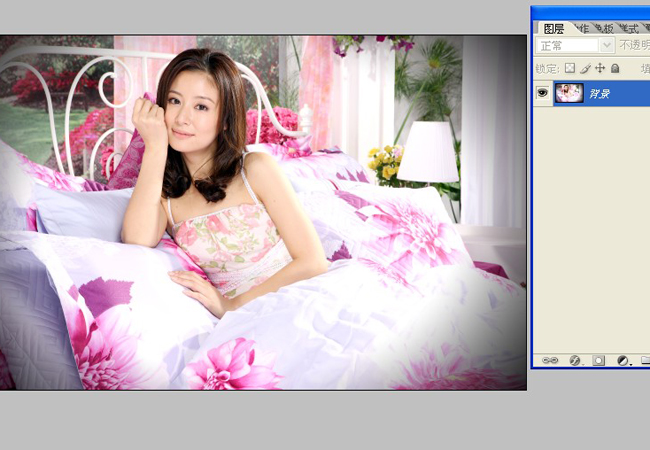
2.对刚刚去色的图层执行高斯模糊(滤镜--模糊--高斯模糊),画布尺寸不同模糊值大小不一样。
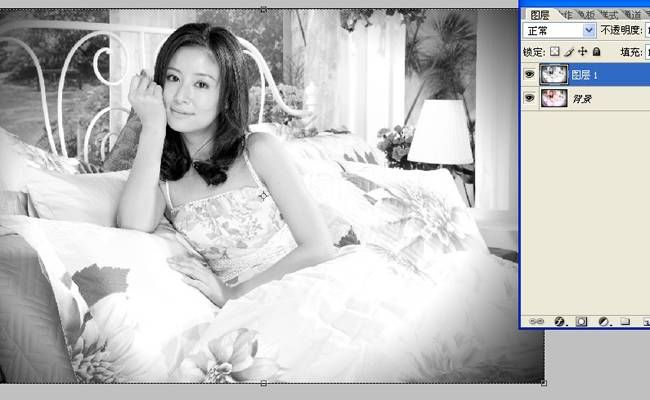
把图层1的叠加模式改为线性光。
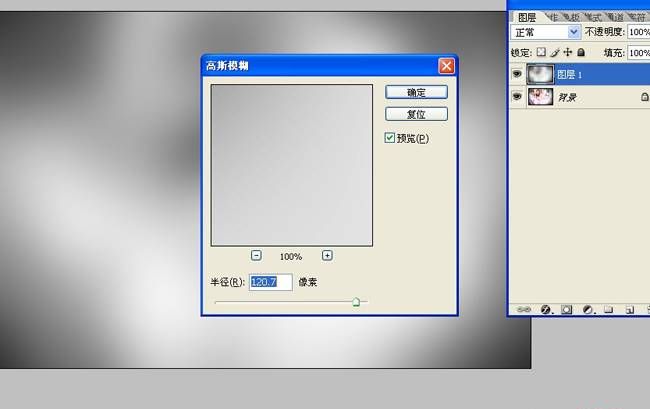
4.对图层执行反相,图像--调整--反相。

5.为图层1添加亮度对比度调整层。把亮度对比度调整层变为图层1的专属图层。

6.选择亮度对比度调整层,按后按住alt建把鼠标移到亮度对比度调整层和图层一之间敲击鼠标左键。调整参数。
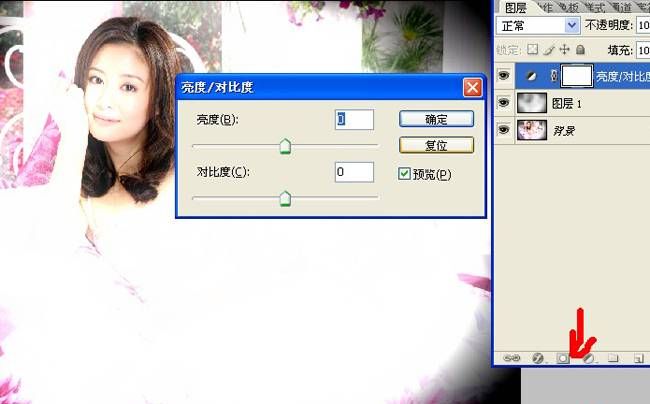
7.用加深减淡工具在图层1进行仔细的修正。在脸部等该暗的地方用加深工具进行加深操作。
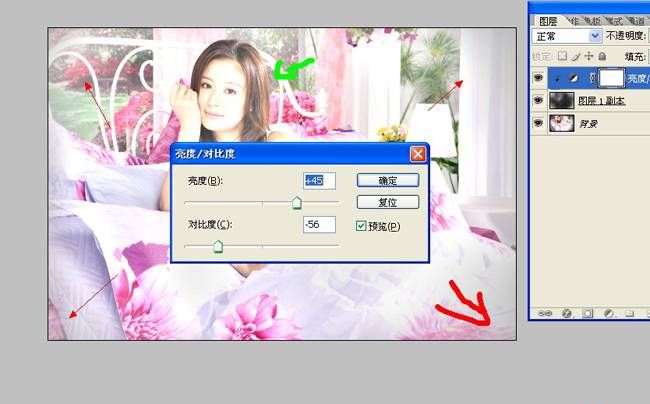


PS快速去除图片暗角教程相关文章:
无相关信息扫一扫手机观看!

最新更新的教程榜单
- photoshop做立体铁铬字03-08
- ps制作字体雪花效果03-08
- ps需要win10或者更高版本得以运行03-08
- adobe03-08
- ps怎么撤销的三种方法和ps撤销快捷键以及连03-08
- ps神经滤镜放哪里03-08
- Photoshopcs6和cc有什么差别,哪个好用,新手03-08
- ps怎么给文字加纹理03-08
- ps怎么修图基本步骤03-08
- adobephotoshop是什么意思03-08











